La fenêtre d’outils Gestionnaire des images affiche la structure des données d’images associées à un dessin. Les options de cette boîte de dialogue permettent de manipuler les fichiers image, de modifier l'ordre d'affichage des images ou leur chemin d'accès actif, de modifier des palettes de couleurs et d'exporter des images à d'autres emplacements.
Pour afficher la fenêtre d'outils Gestionnaire des images,
- Sur le ruban, cliquez sur l'onglet Outils Raster
 groupe de fonctions Gérer et afficher
groupe de fonctions Gérer et afficher  Gérer.
Gérer. 
- Sur la ligne de commande, entrez imanage.
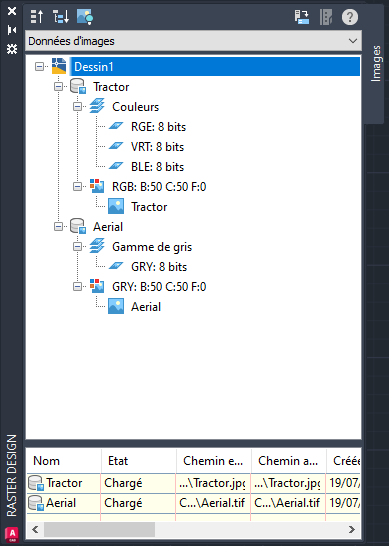
Fenêtre d'outils Gestionnaire des images - vue Données d'images
La fenêtre d'outils Gestionnaire des images dispose de deux vues vous permettant de contrôler séparément les attributs des insertions d'image et des données d'image. Dans chaque vue, vous pouvez sélectionner des objets et cliquer avec le bouton droit de la souris pour inspecter leurs propriétés et choisir diverses opérations d'édition.
La vue Insertions d'images est orientée affichage. Elle est idéale pour gérer les insertions d'images et leurs palettes de couleurs. Si le dessin contient plusieurs insertions d'une image, le nombre d'insertions s'affiche dans la fenêtre Gestionnaire des images. Par exemple, si deux insertions de l'image cadplot.tif figurent dans votre dessin, cadplot et cadplot:1 apparaissent dans la liste.
La vue Données d'images est davantage centrée sur les données, comme illustré dans la figure suivante. Nous voyons ici deux définitions de données d’image sur la gauche (Aéroport et Courbe de niveau), avec leurs groupes de bandes secondaires (Couleurs et A deux tons) et palettes de couleurs (RVB et BIN). Les insertions d’images sont montrées subordonnées à leurs palettes de couleurs. Dans cet exemple, chaque insertion utilise le même nom que sa définition de données parent. Cette vue convient parfaitement pour créer des insertions et utiliser des données d’image. Si le dessin contenait plusieurs insertions de l'image Véhicule, la branche Véhicule de cette arborescence montrerait une palette des couleurs et un objet d'insertion distincts pour chacune. L'image figurant en tête de liste de la fenêtre d'outils Gestionnaire des images est en tête de l'ordre d'affichage. Celle figurant en dernier dans la liste se trouve en dessous de toutes les autres. Vous pouvez modifier l'ordre d'affichage des images en les faisant glisser vers le haut ou vers le bas de la liste.
L'ordre d'affichage peut également être modifié à l'aide de la commande ORDRETRACE d'AutoCAD.
En effet, à l'instar des vecteurs, les images sont considérées comme des entités d'AutoCAD et de ce fait, lorsque vous en modifiez une, elle apparaît au-dessus des autres. L'ordre d'affichage réel reste cependant le même. La commande REGEN d'AutoCAD permet de rétablir l'ordre d'origine.